创新5.1声卡驱动
Linux系统安装Nvidia显卡驱动指南
Linux发行版众多,对Nvidia显卡驱动的支持参差不齐。本文将指导您如何在Linux系统上安装Nvidia官方驱动,充分发挥显卡性能。
1. 了解Nouveau驱动
许多Linux发行版默认使用开源的Nouveau驱动。虽然Nouveau支持最新的Nvidia显卡架构,但性能和稳定性不及官方驱动。对于游戏、高性能计算等对显卡性能有较高要求的场景,建议安装官方驱动。
2. 禁用Nouveau驱动
安装官方驱动之前,需要先禁用Nouveau驱动,避免两者冲突。
步骤一:检查Nouveau驱动是否加载
bash
lsmod | grep nouveau
步骤二:创建配置文件禁用Nouveau
在 `/etc/modprobe.d/` 目录下创建一个名为 `blacklist-nouveau.conf` 的文件,并将以下内容添加到文件中:
blacklist nouveau
options nouveau modeset=0
步骤三:重新生成initramfs
根据您的Linux发行版,执行以下相应的命令:
Ubuntu:
bash
sudo update-initramfs -u
Fedora/RHEL/CentOS:
bash
sudo dracut --force
OpenSUSE:
bash
sudo /sbin/mkinitrd
注意: SLES系统默认未安装Nouveau驱动。
步骤四:重启系统
bash
reboot
步骤五:验证Nouveau驱动是否禁用成功
再次执行以下命令,如果没有任何输出,则表示禁用成功:
bash
lsmod | grep nouveau
3. 安装Nvidia官方驱动
成功禁用Nouveau驱动后,即可开始安装Nvidia官方驱动。
步骤一: 下载驱动程序
访问Nvidia官网,下载对应版本的驱动程序(.run文件)。
步骤二:安装驱动程序
使用图形界面安装: 直接运行下载的.run文件即可。
使用命令行安装:
bash
sudo ./NVIDIA-Linux-x86_64-515.76.run 将文件名替换为实际下载的文件名
静默安装:
bash
sudo ./NVIDIA-Linux-x86_64-515.76.run -s 将文件名替换为实际下载的文件名
注意:
安装过程中,建议选择 "no" 跳过安装 xconfig 。
如果遇到OpenGL版本冲突,可以使用以下命令安装驱动程序:
bash
sudo ./NVIDIA-Linux-x86_64-515.76.run --no-opengl-files 将文件名替换为实际下载的文件名
4. 验证安装
执行以下命令查看显卡信息:
bash
nvidia-smi
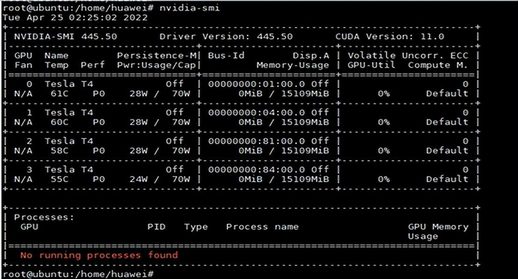
nvidia-smi 输出示例
如果能看到显卡信息,则表示安装成功。

